
V tomto tutoriálu vám ukážeme, jak nainstalovat OpenLiteSpeed na AlmaLinux 8. Pro ty z vás, kteří to nevěděli, je OpenLiteSpeed open source, vysoce výkonný a lehký HTTP webový server, který je dodáván s webovým administračním rozhraním pro správu a obsluhu webových stránek. Podle oficiálních stránek projektu spojuje OpenLiteSpeed rychlost, zabezpečení, škálovatelnost, optimalizaci a jednoduchost v jednom přátelském balíčku s otevřeným zdrojovým kódem.
Tento článek předpokládá, že máte alespoň základní znalosti Linuxu, víte, jak používat shell, a co je nejdůležitější, hostujete svůj web na vlastním VPS. Instalace je poměrně jednoduchá a předpokládá, že běží v účtu root, pokud ne, možná budete muset přidat 'sudo ‘ k příkazům pro získání oprávnění root. Ukážu vám krok za krokem instalaci webového serveru OpenLiteSpeed na AlmaLinux 8. Můžete postupovat podle stejných pokynů pro CentOS a Rocky Linux.
Předpoklady
- Server s jedním z následujících operačních systémů:AlmaLinux 8.
- Abyste předešli případným problémům, doporučujeme použít novou instalaci operačního systému.
- Přístup SSH k serveru (nebo stačí otevřít Terminál, pokud jste na počítači).
non-root sudo usernebo přístup kroot user. Doporučujeme jednat jakonon-root sudo user, protože však můžete poškodit svůj systém, pokud nebudete při jednání jako root opatrní.
Nainstalujte OpenLiteSpeed na AlmaLinux 8
Krok 1. Nejprve začněme tím, že zajistíme, aby byl váš systém aktuální.
sudo dnf update sudo dnf install epel-release
Krok 2. Odebrání serveru Apache HTTP Server.
Chcete-li odebrat server Apache HTTP, postupujte podle těchto kroků:
sudo dnf remove "httpd*"
Potom můžete odebrat konfigurační soubory Apache:
rm -rf /etc/httpd rm -rf /usr/lib64/httpd
Nakonec zkontrolujeme stav webového serveru Apache, abychom se ujistili, že byl odstraněn:
sudo systemctl status httpd
Krok 3. Instalace OpenLiteSpeed na AlmaLinux.
Nyní přidáme úložiště OpenLiteSpeed do AlmaLinuxu 8 pomocí následujícího příkazu:
sudo rpm -Uvh http://rpms.litespeedtech.com/centos/litespeed-repo-1.1-1.el8.noarch.rpm
Po přidání úložiště se nyní instaluje OpenLiteSpeed a PHP pomocí následujícího příkazu:
sudo dnf update sudo dnf install openlitespeed lsphp74
Potom můžete zkontrolovat stav OpenLiteSpeed pomocí následujícího příkazu:
sudo systemctl status lsws
Krok 3. Nakonfigurujte bránu firewall.
Kromě toho byste měli otevřít porty HTTP a HTTPS, které jsou 8088 a 7080:
sudo firewall-cmd --add-port={8088/tcp,7080/tcp} --permanent
sudo firewall-cmd --reload Krok 4. Nastavení a konfigurace OpenliteSpeed.
Nyní nastavíme uživatelské jméno a heslo webového rozhraní pomocí následujícího příkazu:
/usr/local/lsws/admin/misc/admpass.sh
Krok 5. Přístup k webovému rozhraní OpenLiteSpeed.
Po úspěšné instalaci běží OpenLiteSpeed na portu „8088“, takže můžete přistupovat ke svému webu na https://your-ip-address:8088/ . Měla by vás pozdravit následující stránka s gratulací:
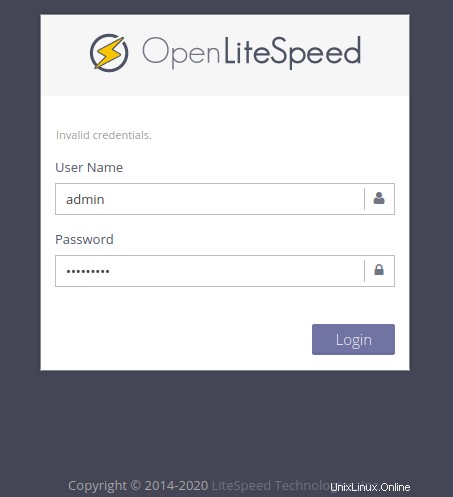
Blahopřejeme! Úspěšně jste nainstalovali OpenLiteSpeed. Děkujeme, že jste použili tento návod k instalaci webového serveru OpenLiteSpeed do vašeho systému AlmaLinux 8. Pro další pomoc nebo užitečné informace vám doporučujeme navštívit oficiální web OpenLiteSpeed .